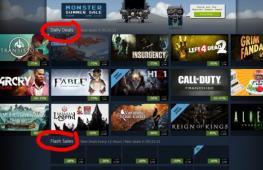Что лучше установить 32 или 64. Как узнать разрядность операционной системы и процессора в Windows
В информационных технологиях всё привязано к битам. Это логические единицы. Для современного центрального процессора ноутбука или настольного компьютера единица слишком малый масштаб. Он оперирует так называемыми словами длиной в 32 бита (4 байт по 8 бит в каждом). Те процессоры, что поддерживают 64-битные вычисления, работают со словами 64-ого разряда (8 байт по 8 бит). Узнать, что именно стоит у Вас достаточно просто, а что, например даёт переход к 64-битным вычислениям и какая система лучше уже чуть более сложный вопрос.
Как узнать 32 или 64 bit стоит на вашем ноутбуке
Большинство пользователей не знают точно, какая версия системы у них установлена. Как легко узнать 64 или 32 битная система на вашем ноутбуке?
Если процессор ноутбука не поддерживает 64-битные вычисления (параграф 4.1 данной статьи) или на лэптопе уже установлена 64-битная система, то вопрос преимуществ для вас неактуален. Для остальных расскажем, что вы выигрываете при переходе на увеличенную разрядность.
Что лучше 32 или 64-битная система?
Обычных пользователей ноутбуков и компьютеров этот вопрос ставит в тупик. Пользователи привыкли иметь дело с более понятными вещами. Например, известно, что увеличение размера ОЗУ почти всегда положительно сказывается на скорости работы программ. А переход на SSD-дисковод в десятки раз способен ускорить процесс загрузки операционной системы на ноутбуке. Для обывателя результат перехода, например, на 64-битную систему неоднозначен. Однако это не значит, что такой переход бесполезен. Выбор правильной системы позволит . Именно поэтому важно определить что же лучше.
Лучше та система, которая совпадает с возможностями вашего процессора. Главное и определяющее отличие 32-х от 64-битных систем - на ваш ноутбук можно установить больший объём памяти . Это автоматически открывает вам ещё один достаточно лёгкий путь к увеличению производительности лэптопа.
ОЗУ - оперативная память.
Зачем нужно переходить на 64-битные вычисления?
Переход на 64-битную версию Windows не давал никаких видимых преимуществ при размере ОЗУ менее 3 Гб. А таких на момент появления первой 64-разрядной версии «окон» было большинство. Напротив, появились проблемы при работе 32-битных версий программ в 64-битной среде. Почему же до сих пор Microsoft рекомендует использовать 32-разрядную версию своего Офиса даже на 64-разрядной ОС?
Секрет прост. Если в ноутбуке установлено 4 или более Гб оперативной памяти, то использовать её эффективно вы сможете только под 64-разрядной ОС. Если же у вас меньше 4 Гб, то никаких преимуществ, кроме вероятных сбоев в работе старых программ, вы от перехода не получите.
Тут особо стоит оговорить, что пользователи, решившие добавить памяти в свой ноутбук тоже обязаны задуматься о переходе на 64-разрядную Windows. Ведь без неё лэптоп просто не увидит дополнительный объём, и деньги будут потрачены зря. Максимальный размер ОЗУ, с которым может работать 32-битная система, составляет что-то около 3.5 Гб . Цифра приблизительная, так как на большинстве ноутбуков часть объёма ОЗУ резервируется под интегрированную видеокарту.
Как перейти на 64-битную Windows
Разработчики Microsoft не предусмотрели никакого перехода с одной версии на другую. Системные файлы принципиально отличаются в этих двух сборках. Чтобы перейти на другую версию нужно . При скачивании вам нужно будет выбрать 64-битный образ системы.
Поддерживает ли ваш ноутбук 64-бит
Перед тем как устанавливать новую систему, убедитесь, что ваш ноутбук ее «потянет». Чтобы это проверить - выполните простую инструкцию ниже.

В описании обязательно указано, поддерживает ли процессор 64-бит.
Как узнать сколько бит поддерживает программа - 32 или 64
Кроме системных приложений у каждого пользователя найдутся свои любимые программы. Будут ли они работать в новой 64-битной среде? На самом деле для большинства приложений какой-то особой версии не требуется. В 64-битной операционной системе отлично работают обе версии: и 32 и 64-разрядных программ.
Как узнать 32 или 64 битные версии приложений вам нужны? Всё просто. Если Приложение должно использовать в своей работе большой объём памяти, то лучше выбрать 64-битную версию. А если программа простая и не слишком требовательна к ресурсам ноутбука, то оставляйте старые и отлаженные версии 32-разрядные.
Есть смысл искать и устанавливать 64-битные версий следующих программ:
- Графические редакторы вроде Adobe Photoshop и ему подобных монстров. Скорость применения «тяжёлых» фильтров для обработки изображений повышается при наличии большого объёма памяти;
- Антивирусы. Они сильно интегрированы с системными приложениями и требуют совпадения разрядности с операционной системой;
- Архиваторы. Сжатие крупных файлов может идти эффективнее;
- Учётные и экономические программы. Например, 1С, которая также умеет эффективно использовать память;
- Офисные пакеты при работе с данными большого объёма. Для обычной работы с текстовыми документами большой объём памяти не требуется, и можно использовать 32-битные версии программ.
Общее правило звучит так. Если программе требуется большой объём памяти для работы, что легко определить по Диспетчеру задач, то устанавливаем 64-битную версию. В противном случае используем 32 бит.
Что означает каталог “Program Files (x86)”
В отличие от 32-битного Windows, в 64-разрядной версии на системном диске появляются два каталога. Они как раз и нужны для установки программ разной разрядности. По символам x86 можно определить 32 или 64-разрядная программа
. Новые, 64-разрядные устанавливаются в обычный каталог Program Files. А те, что установлены в x86-32-разрядные приложения.
Здесь нужно напомнить о значении x86. Это название архитектуры, нескольких поколений процессоров начиная с 8086. В ней первая 32-битная модель была 80386, или просто i386. Но переход с 16 бит на 32 произошёл так давно, что со временем x86 стало отождествляться с 32-бит. Поддержка x86 означала возможность программы работать на i386 и более поздних, а, значит, поддержка 32 бит должна была быть по определению. Расширение платформы x86-64 привнесло поддержку 64-бит . Чем немного запутало пользователей, часто искавших ответ на вопрос «32 разрядная это 64 или 86?», имеющий и ряд других формулировок.
Какую версию Windows использовать на вашем ноутбуке, 32 или 64 бит, вы можете определить по двум моментам: наличию поддержки нового режима в процессоре и превышения объёма ОЗУ значения 4 Гб. Если по обоим вопросам получен положительный ответ - смело переходите на новую версию. Нет - надёжней не предпринимать никаких действий и работать на старой 32 разрядной.
Не многие знают, что в Windows есть такое понятие как разрядность — x32 (x86), x64. В этой короткой заметке мы объясним что это такое на пальцах. Тут нет ничего сложного и знать это нужно, потому что это важный момент.
Разрядность операционной системы – грубо и очень приближённо, это количество мельчайших единиц информации (бит), которое процессор способен обработать за один такт (герц). В современном мире существует два варианта разрядности: 32-бит или 64-бит . 32-битные системы называют также x86 : это неверное обозначение, зато распространённое. Других вариантов практически нет – разве что доисторические 16-разрядные программы эпохи MS-DOS и Win98.
Чем отличаются Window 32 и 64 на практике? Не скоростью работы – это точно. Грубоватый пример – на задней оси грузовиков бывают и 2 шины, и 4. Наличие 4х шин не делает фуру быстрее или мощнее – но в некоторых случаях многоколёсная конфигурация удобнее: скажем, при перевозке особо тяжёлого груза. Так и с 64-битной версией Windows: быстрее система не станет, но…
Но старые 32-битные Windows способны работать не более чем с 4 гигабайтами ОЗУ, а это мало для современных программ. Даже если физической памяти в компьютер установлено 8 или 16 Гб, ОС способна работать лишь с 3,5-3,8 гигабайтами из них, а остальной объём висит мёртвым грузом. Существуют нестандартные способы заставить «Винду» видеть более 4 гигов, но работают они через раз, да и то, скорее, для косметического эффекта.
64-битная версия Windows уверенно работает с любым объёмом ОЗУ (до 32ГБ).
Различия коротко и понятно:
- x64 — работает с оперативной памятью до 32ГБ. Может запускать 32 и 64-битные программы.
- x32 — работает с оперативной памятью до 4ГБ. Может запускать только 32-битные программы для которых доступно 3 ГБ оперативки.
Есть и другие различия. Но это уже «железные дела» и нам с вами их знать совсем не обязательно, потому что «Меньше знаешь — крепче спишь»…
Разрядность у программ и драйверов
Разрядность может иметь не только система, но и программы, и драйвера. Большинство программ создавалось именно под 32-битные операционки. 32-разрядные приложения отлично работают и в 64-битной среде. Наоборот – не работает никак: истинно 64-битные проги не способны запуститься в 32-разрядой Windows.
Как узнать какая разрядность у вашей Windows?
Если у вас возник такой вопрос, то скорее всего у вас 32-разрядная система — она более популярна и всегда ставиться по умолчанию. 64-разрядную систему как правило устанавливают осознанно и намеренно.
Понять какая разрядность у вашей ОС очень просто.
Windows 8, 10
Нажмите правой кнопкой на Пуск и выберите пункт «Система «. В появившемся окне будет написана разрядность.
Windows 7
Найдите иконку «Мой компьютер » кликните по ней правой кнопкой и выберите «Свойства «.
Windows XP
Пуск > Мой компьютер > Свойства > вкладка «Общие » > Смотрим в раздел Система : если написано 64-битная версия, или 64-bit Edition, 64-бит. Если этого нет но есть что-то вроде Service Pack 3, то 32-разрядная.

Стоит ли переходить на 64-разрядную систему?
Уже, стоооит! Исключения — это пожалуй офисные компьютеры со старыми процами и 1-3 гагами памяти на борту, где не нужны никакие навороты.
Минус: x64 имеет, пожалуй, единственный минуc, из-за которого можно подумать о переходе — не все производители выпустили драйвера для 64-разрядных систем. Но, на сегодня, абсолютно все популярные программы умеют работать с x64, также как и все современные драйвера. Поэтому в 95% случаев это не будет проблемой.
Плюсов куча: более быстрые программы, улучшенная производительность для многоядерных процессоров, поддержка большого объема оперативной памяти.
Технологии развиваются и если пару лет назад никто толком не знал о 64-разрядных системах, то сегодня технологии стремятся полностью перейти на них и это лишь вопрос времени.
Вердикт? В 90% случаев стоит переходить на x64!
Простой пользователь компьютера может долгое время работать с установленной операционной системой Windows и даже не задумываться о том, какая у нее разрядность. Однако пройдет время, и ему потребуется установить на компьютер программу, которая способна работать только с 64-битной версией Windows, и здесь возникнут проблемы, если действующая операционная система обладает разрядностью x32 или x86. В связи с этим может возникнуть вопрос: как узнать разрядность Windows? Давайте на него ответим и более подробно разберемся в отличиях между 32- и 64- битными версиями операционной системы.
Оглавление:
Базовые версии операционной системы Windows разрабатывались давно, и с релизом новых вариантов программного обеспечения от компании Microsoft, они лишь дорабатывались. По сути 32-битный (32-разрядные) операционные системы уже отошли в прошлое, и они используются редко, только в тех случаях, когда «железо» компьютера не поддерживает 64-битный Windows.
Сами по себе биты в отношении операционной системы Windows – это способ обработки информации центральным процессором компьютера. В качестве обрабатываемой информации используется оперативная память, и 32-битный Windows способен работать не более чем с 3,5 Гб оперативной памяти, тогда как на 64-битном данный лимит находится на уровне около 200 Гб. С развитием мощности программ и их требовательности к оперативной памяти, компьютеры начали повально переходить на 64-разрядную операционную систему.
Главным минусом 64-разрядной системы является ее требовательность к центральному процессору компьютера. Если в PC установлен 32-разрядный центральный процессор, он никоим образом не сможет работать с 64-разрядной версией операционной системы, то есть им не предусмотрена поддержка более чем 3,5 Гб оперативной памяти.
Многих пользователей компьютера, которые выбирают при установке Windows разрядность операционной системы, вводит в заблуждение отсутствие версии на 32 бита. Связано это с тем, что 32-битная версия Windows для 64-битного процессора обозначается как x86, а не x32. Разобраться, с чем это связано, можно только в том случае, если изучить процессы взаимодействия операционной системы с компьютерным «железом». Пользователю же надо просто запомнить, что 32-битная и 86-битная операционные системы практически ничем не отличаются, и с объемом оперативной памяти более 3,5 Гб справляется только 64-разрядная версия ПО.
Если центральный процесс компьютера поддерживает 64-разрядную версию Windows, то при установке необходимо выбрать именно ее. Следует понимать, что 32-битная версия операционной системы – это прошлый век, и вот лишь некоторые тому подтверждения:

После выхода 64-битной версии Windows, устанавливать 32-битную следует только если процессор или драйвера для него не поддерживают работу с 64-разрядной операционной системой.
Как узнать разрядность Windows, установленной на компьютере?
Определить разрядность установленной на компьютер версии Windows можно с помощью десятка сторонних приложений. Имеются способы, как узнать x32, x64 или x86 версия операционной системы установлена на компьютере, с помощью стандартных средств Windows.
Первый способ
Узнать разрядность Windows на компьютере можно через меню информации о системе:

Второй способ

Третий способ
Посмотреть разрядность системы через «Сведения о системе»:

Можно видеть, что узнать разрядность операционной системы довольно просто, и это необходимо сделать, если имеется желание расширить объем оперативной памяти компьютера. Также знание разрядности операционной системы понадобится при желании переустановить операционную систему.
Если вы собираетесь произвести установку или переустановку операционной системы и еще не определились в разрядности системы, то мы поможем вам в этом разобраться:). Причем не важно, какую систему вы будете устанавливать: , или , все они имеют как 32-х, так и 64-х разрядные версии.
Какую Какую Windows установить: 32 или 64-х разрядную?
Все современные игры, программы и драйвера будут успешно работать на системах с любой разрядностью. Но в тестах все же заметен небольшой прирост производительности 64-х разрядной Windows. В общем, если железо позволяет установить 64-х битную систему и вы не работаете со специфическим или устаревшим ПО — обязательно ставьте её. Для домашнего компьютера это будет самым оптимальным выбором.
Преимущества 64-х разрядных систем
Основное и самое главное преимущество 64-х разрядных систем – это поддержка более 4 Гигабайт оперативной памяти. В связи с постоянно растущими «аппетитами» компьютерных игр, а также при работе в мощных графических и видеоредакторах возможность установки в систему оперативной памяти объемом 8 Гб и более будет как нельзя кстати.
Если в своей работе вы используете виртуальную машину, используете технологию RAM-диска, то вам однозначно надо установить на 64-х битную систему, например . Что касается быстродействия, то за счет установки большего объема оперативной памяти быстродействие 64-х разрядной системы заметно выше, но 32-х разрядная имеет меньше дополнительных настроек и «заморочек», а также занимает меньше дискового пространства. Если же ваш компьютер используется преимущественно для работы в интернете или с текстовыми документами, а на «борту» установлено всего 3-4 Гб памяти, то можно поставить и 32-х разрядную. А оперативную память всегда можно нарастить.
32-х разрядная система поддерживает работу всех программ и драйверов, кроме написанных для 64-х битных систем. А вот 64-х битные системы могут работать не только с 64-х битными программами, но и с 32-х битными, не поддерживают они лишь совсем немного программ, написанных очень давно. То же касается и игр.
Недостатки 64-х разрядных систем
Основным минусом 64-х битной системы является невозможность подключить устройства, драйвера для которых существуют только в 32-битной редакции. В частности это касается старых моделей принтеров, сканеров и комплектующих. Однако все современные устройства и комплектующие имеют 64-х битные драйвера, поэтому проблем с их использованием обычно не возникает. Перед установкой 64-х битной системы необходимо помимо драйверов проверить и разрядность, поддерживаемую процессором. Все современные процессоры могут работать с 64-х разрядными системами, а вот, изготовленные 5-6 лет назад – не все.
Хотелось бы добавить, что все производители ноутбуков и нетбуков повсеместно устанавливают на свои устройства 64-х разрядные системы в купе с оперативной памятью 4 Гб и более. Так что переход на высокоразрядную платформу остается вопросом времени, и те, кто еще остается приверженцем 32-х линейки рано или поздно сделают выбор в пользу 64-х бит.
В настоящее время подавляющее большинство продаваемых современных компьютеров и мобильных ПК имеют предустановленную Windows 7 64 bit. Это обусловлено тем, что они комплектуются достаточным количеством оперативной памяти – от 4 Гб и выше. Тем же пользователям, которые только собираются перейти на Windows 7 (как бы удивительно это не звучало в преддверии выхода Windows 8) и приобрести коробочную версию (BOX) определиться с выбором разрядности поможет эта статья, которая составлена в виде вопросов и ответов.
Преимущества 64-битной ОС.
Разрядность может быть 32 или 64 бита, но на экране обе версии Windows 7 выглядят одинаково. Возможности систем также идентичны: в комплекте те же дополнительные программы, например Windows Media Player или Paint. Однако «под капотом» все же есть существенные различия.
Увеличенная рабочая скорость. С 64-битной версией Windows компьютер может обрабатывать за единицу времени в два раза больше данных, чем с 32-битной. При этом он использует расширенные возможности 64-разрядных процессоров, которые за один такт способны обрабатывать 64 бита данных (8 байт). Поэтому программы, оптимизированные для 64-битных ОС, умеют работать быстрее, чем их аналоги для процессоров, обрабатывающих всего 32 бита (4 байта) за один такт.
Больше оперативной памяти. 32-битные версии Windows могут использовать максимум 4 Гб памяти, причем не вся она доступна программам. Например, 1 Гб занимает сама операционная система, к тому же до 1 Гб (в зависимости от ПК) резервируется для видеопамяти. Так что для самих программ остается не более 2 Гб. Если они «прожорливы», памяти может не хватить.
Для 64-битных версий Windows подобного ограничения нет. Максимальная рабочая память в Windows 7 Home Premium выросла до 16 Гб; версии Professional, Ultimate и Enterprise могут работать даже со 192 Гб. Благодаря большей доступной памяти Windows реже приходится выгружать разделы программ на сравнительно медленный жесткий диск (в файл подкачки), поэтому и компьютер работает быстрее.
Недостатки 64-битной ОС.
Нужны новые драйверы. Все устройства требуют для 64-битной Windows 7 соответствующих драйверов (аналоги для 32-битной ОС работать не будут). Для современных устройств это обычно не проблема, но для устаревших моделей многие производители не разрабатывают 64-битные версии драйверов. Поэтому прежде чем переходить на 64-битную Windows, зайдите на веб-страницу производителя устройства и убедитесь, что для вашего оборудования доступна 64-битная версия драйвера.
Требуется больше памяти. Многие структуры данных в 64-битных программах имеют размер 8 байт (64 бит). Поэтому программы занимают на 10–20% больше места на жестких дисках, чем соответствующие 32-битные версии с 4-байтными структурами. Потребность в оперативной памяти для 64-битного ПО также повышается – примерно на 15 процентов.
Поддерживает ли мой компьютер 64-разрядную версию Windows 7?
Большинство компьютеров, выпущенных за последние три года (то есть, после релиза Windows Vista) совместимы с 64-битной версией Windows 7. Исключение - системы с дешевыми процессорами, не поддерживающими 64-разрядные расширения AMD и Intel. В их числе - линейка процессоров Intel Atom с низким энергопотреблением и ранние модели Intel Core, в частности, Core Duo (не путать с Core 2 Duo). Если вы не знаете, какой процессор установлен на вашем компьютере и поддерживает ли он 64-разрядные операционные системы, воспользуйтесь бесплатной утилитой Intel Processor Identification Utility .
Периферийные устройства
Как и в случае с компьютерами, большинство периферийных устройств, выпущенных с момента релиза Windows Vista, совместимо с 64-разрядной версией Windows 7. А вот с устаревшей техникой это лотерея. Некоторые производители - в особенности поставщики сетевых карт и дисковых контроллеров - уже давно обеспечивают совместимость своих продуктов с 64-разрядными системами, поскольку им приходилось работать еще с 64-битными версиями Windows Server 2002-2003 годов выпуска. Старые устройства, не имеющие непосредственного отношения к дата-центрам (например, нестандартные устройства ввода, мультимедийную аппаратуру, некоторые принтеры), будет сложнее интегрировать, поскольку они разрабатывались в то время, когда 64-разрядные операционные системы для настольных компьютеров были редкостью. Лучше всего заранее проверить, выпустил ли производитель драйвер для 64-битной версии Windows 7, а если нет, существуют ли другие способы решения проблемы.
Можно ли использовать 32-битные драйверы в 64-разрядной версии Windows 7?
Нет. Драйвер устройства - это привилегированный код, который выполняется в том же адресном пространстве, что и ядро Windows, поэтому он должен соответствовать архитектуре ядра. Некоторые производители объединяют 32- и 64-битные драйверы в едином установщике, поэтому неопытному пользователю может показаться, что 32-разрядный драйвер работает под 64-битной версией Windows. Однако, несмотря на то, что 32-разрядные драйверы не поддерживаются непосредственно операционной системой, их все равно можно установить в Режиме Windows XP и использовать USB-принтеры и другие устаревшие устройства с интерфейсом USB в виртуальной машине Windows XP.
Доступен ли Режим Windows XP в 64-разрядной версии Windows 7?
Да, Режим Windows XP полностью поддерживается 64-битной версией Windows 7. Более того, применение монитора виртуальных машин (Virtual Machine Monitor, VMM) - в частности, такого продукта, как Windows Virtual PC 7, который лежит в основе Windows XP Mode - это один из немногих способов использования 32-разрядных драйверов устройств в 64-битной версии Windows. Единственная сложность заключается в том, что устройство должно обладать интерфейсом USB. Устаревшие приборы, требующие нестандартных карт расширения или ключей, скорее всего, не будут работать в Режиме Windows XP.
Что такое Режим Windows XP и как его запустить?
Проще всего сказать, что Режим Windows XP - это виртуальная машина под управлением Windows XP SP3, запущенная в Windows Virtual PC 7. Пользователи Windows 7 Professional (Профессиональная), Ultimate (Максимальная) и Enterprise (Корпоративная) могут загрузить ее бесплатно.

Если выразиться точнее, Режим Windows XP - это нативное 64-битное приложение (вернее, набор 64-разрядных служб и драйверов), которое создает отдельный нативный 64-битный процесс, эмулирующий среду 32-разрядной операционной системы.
Важно отметить, что Режим Windows XP позволяет создавать только 32-разрядную виртуальную среду, несмотря на то, что Windows Virtual PC само по себе - 64-битное приложение, запущенное в 64-разрядной версии Windows 7. В среде Windows Virtual PC (которая, по сути, является универсальным инструментом виртуализации с дополнительными функциями для поддержки Режима Windows XP) можно устанавливать 32-разрядные версии Windows XP, Vista или даже Windows 7, но невозможно использовать 64-битные версии ни одной из этих систем.
Можно ли запускать 32-битные приложения в 64-разрядной версии Windows 7?
Да, практически любое 32-битное приложение, поддерживаемое в Windows XP, можно без дополнительных модификаций запустить в 64-разрядной версии Windows 7. Для этого используется технология под неофициальным названием «Win32 on Win64» (коротко WOW), которая преобразует обращения к 32-битному API от исполняемых файлов устаревших программ в обращения к 64-битному API для обработки нативными подсистемами 64-разрядной операционной системы. В результате 32-битные приложения без проблем работают в 64-разрядной версии Windows 7, а благодаря оптимизации нынешнего поколения процессоров Intel и AMD - еще и на полной или почти полной скорости. Редкое исключение из этого правила составляют приложения, использующие один или несколько 32-разрядных проприетарных драйверов устаревших устройств, не имеющие 64-битных эквивалентов.
Стоит отметить, что WOW - не новая концепция. Похожая технология применялась в самых первых версиях Windows NT для поддержки устаревших 16-битных приложений Windows 3.xx.
Почему при установке 32-битных приложений в 64-разрядной версии Windows 7 не появляются новые записи в реестре?
В 64-битных версиях Windows Vista и Windows 7 для запуска 32-разрядных приложений используется технология WOW (см. выше). Она не только преобразует обращения к API, но и изолирует изменения, вносимые 32-битными приложениями, в специальном подразделе реестра на соответствующем уровне.

К примеру, если 32-битное приложение создает подраздел в папке
«HKEY_LOCAL_MACHINESoftware»
этот подраздел автоматически переносится в папку «Wow6432Node» в основном разделе «Software». В этой папке можно найти все подразделы и параметры приложения, автоматически перенаправленные сюда средствами WOW.
Обеспечивает ли 64-разрядная версия Windows 7 выигрыш в производительности?

Все зависит от того, как используется система. Если вы работаете с большими файлами или приложениями, потребляющими много оперативной памяти, 64-разрядная версия Windows, как правило, обеспечивает небольшой прирост производительности по сравнению с 32-разрядной версией на идентичном оборудовании, причем даже при использовании 32-битных приложений. Это связано с тем, что операционная система и драйверы устройств получают доступ к 64-битным расширенным реестрам процессора Intel или AMD, работающего в 64-разрядном расширенном режиме. Кроме того, 64-битная версия Windows 7 поддерживает установку большего объема оперативной памяти, чем 32-битная: 192 Гбайт во всех вариантах, кроме Home, по сравнению с 4 Гбайт во всех изданиях 32-битной Windows 7. Это позволяет значительно расширить возможности компьютера.
Почему 64-разрядная версия Windows использует больше оперативной памяти, чем 32-разрядная?
Любая 64-разрядная операционная система потребляет больше памяти, чем ее 32-разрядный аналог. Это связано с природой 64-битного кода: он использует более крупные внутренние структуры, которые, естественно, занимают больше места и в памяти, и на жестком диске. Поэтому неудивительно, что ISO-образы 64-битных версий Windows Vista и Windows 7 на 50-70% больше, чем образы 32-разрядных версий, а потребление физической памяти после загрузки у них составляет на 20-30% больше.
Имеет ли 64-разрядная версия Windows преимущество перед 32-разрядной с точки зрения безопасности?
Да. Большинство широко рекламируемых инициатив Microsoft по «укреплению» ядра, реализованных в Windows Vista, - например, PatchGuard или аппаратный запрет на выполнение кода (Data Execution Prevention) - актуально только для 64-разрядной версии системы. Кроме того, 64-битные версии Windows Vista и Windows 7 используют только драйверы с цифровыми подписями, что затрудняет для злоумышленников маскировку руткитов и эксплойтов под драйверы уровня ядра.
Можно ли обновить 32-разрядную версию Windows до 64-разрядной Windows 7?
Нет. На данный момент процедура обновления Microsoft не поддерживает смену процессорной архитектуры. Чтобы обновиться с 32-разрядной версии Windows, необходимо ее удалить, установить 64-битную Windows 7 на чистый диск, а затем перенести в новую операционную систему все свои данные и приложения.